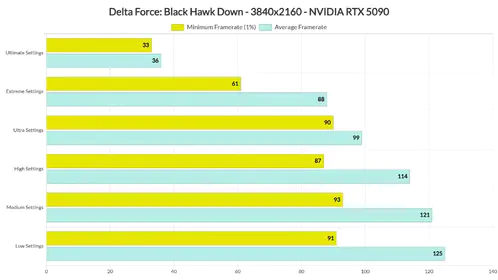关于 iPhone 17 Pro 和 PUBG Mobile,你可能会觉得苹果最新的强大设备应该能轻松应对 120 FPS,对吧?嗯,事情有点复杂。A18 Pro 芯片绝对有这个能力,但有一个持续存在的软件问题,已经困扰了多代 iPhone Pro 机型。让我来告诉你真正有效的方法。
iPhone 17 Pro 游戏规格以及为什么 PUBG Mobile 会出现奇怪的问题
A18 Pro 芯片的真实表现
A18 Pro 芯片确实令人印象深刻——我测试移动处理器多年了,这东西能处理你交给它的所有任务。先进的 CPU 架构,卓越的 GPU 性能,以及那个神经引擎确实能改善帧率稳定性(不仅仅是营销噱头)。在 PUBG Mobile 中,我们谈论的是在不影响性能的情况下处理 HDR 光照、粒子效果和那些混乱的决赛圈时刻。
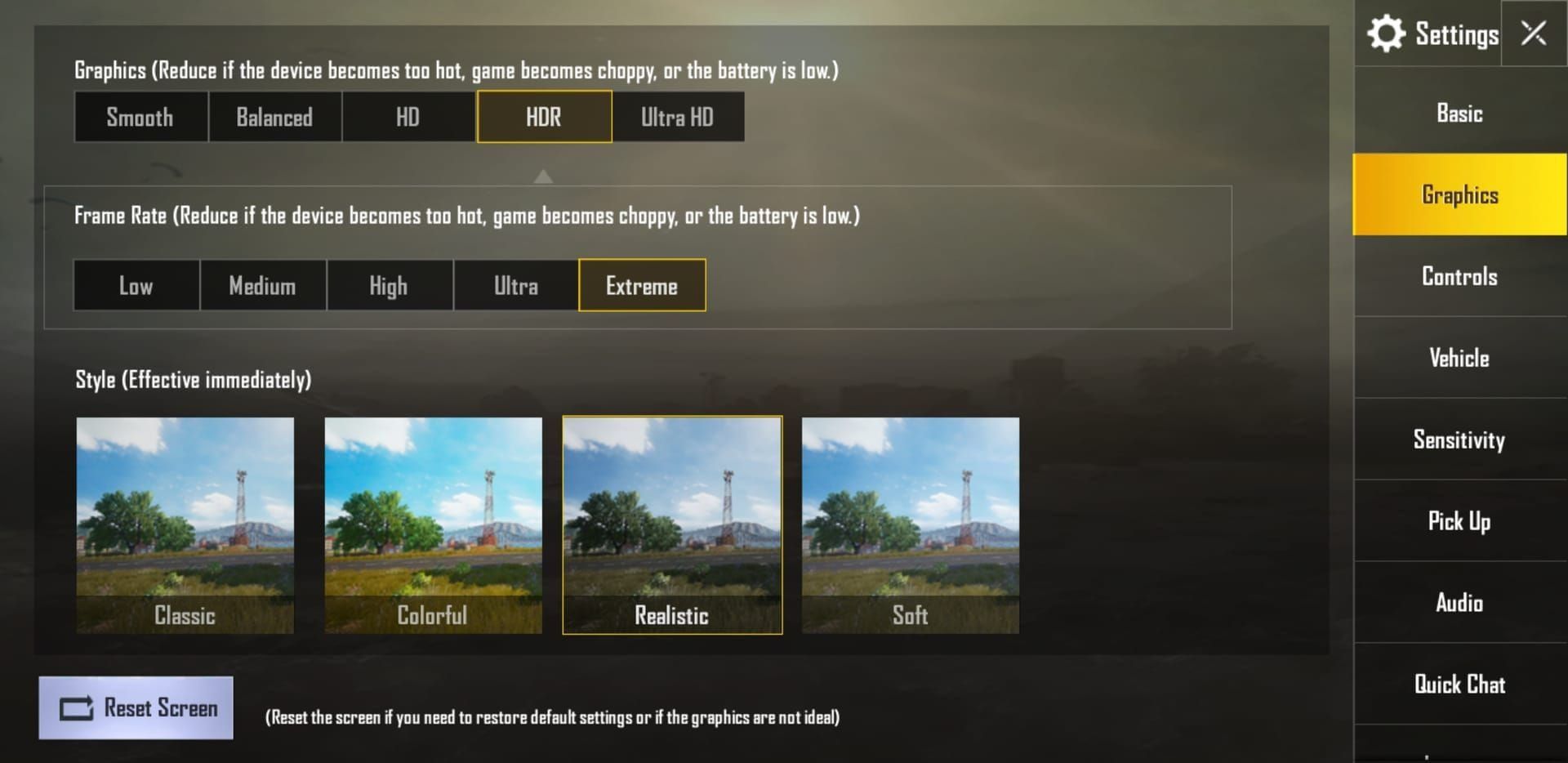
但有趣的地方来了。你可能会认为将图形设置调到最高是最好的选择,但我发现,先搞定你的 UC 会让整个优化过程更有价值。BitTopup 提供实惠的价格和即时交付的 PUBG Mobile UC with PayPal——因为说实话,如果你的装备很基础,再完美的帧率又有什么意义呢?
集成 GPU 能像冠军一样处理烟雾弹和车辆爆炸。多玩家的密集城市区域?没问题。问题不在于硬件。
ProMotion 显示屏:出色的技术,奇怪的实现
120Hz ProMotion 显示屏确实非常流畅——从 10Hz 到 120Hz 的自适应刷新率,极低的输入延迟,所有这些优点。但关键是:PUBG Mobile 有一个奇怪的 bug,选择 120 FPS 实际上会使性能比 90 FPS 更差。
我在 iPhone 13、14 和 15 Pro 机型上都见过这种情况,不幸的是,它也延续到了 17 Pro。这不是硬件问题——这是游戏和 iOS 之间的一些奇怪交互,似乎没有人愿意好好修复它。
游戏前 iOS 优化(枯燥但必不可少的部分)
真正重要的 iOS 设置
首先——禁用低电量模式。我知道这看起来很明显,但你会惊讶有多少人忘记了这个基本步骤。前往“设置”>“电池”,将其关闭。你的 CPU 需要呼吸。
后台应用刷新是你的敌人。前往“设置”>““通用”>“后台应用刷新”——关闭它。那些在后台运行的应用程序正在窃取你游戏的宝贵资源。
这里有一个大多数指南都忽略的技巧:在“设置”>“辅助功能”>“动态效果”中启用减弱动态效果。这会消除那些漂亮的视差效果和应用切换动画,它们看起来很漂亮,但会消耗 GPU 资源。当你追求稳定的帧率时,每一分资源都很重要。
哦,如果你不使用 AirPods 或控制器,请禁用蓝牙。这样你的处理器就少了一件需要担心的事情。
后台应用大清理
关闭所有应用。我是说所有。从底部向上滑动,开始划掉所有应用。音乐流媒体、浏览器、地图——尤其是那些喜欢在后台运行进程的社交媒体应用。
是的,iOS 有自动内存管理。不,这并不意味着你不应该这样做。我发现,尤其是在后台运行 Instagram 或 TikTok 等资源密集型应用时,性能有显著改善。
存储和内存管理
保持至少 20% 的存储空间可用。这不仅仅是好习惯——存储空间不足会导致系统范围的减速,从而影响你的游戏性能。检查“设置”>“通用”>“iPhone 储存空间”,并毫不留情地删除那些旧视频和重复照片。
偶尔重启你的手机。我知道,我知道——**iPhone 不需要重启。**但清除临时文件和刷新系统内存确实有帮助。前往“设置”>“通用”>“关机”,滑动以关机,然后重启。
120 FPS 解决方案(因为苹果和腾讯无法好好合作)
分步修复
好了,这是真正有效的解决方案。启动 PUBG Mobile,前往“设置”>“画面”,选择 120 FPS。现在完全退出游戏——双击主屏幕指示条并向上滑动 PUBG Mobile。
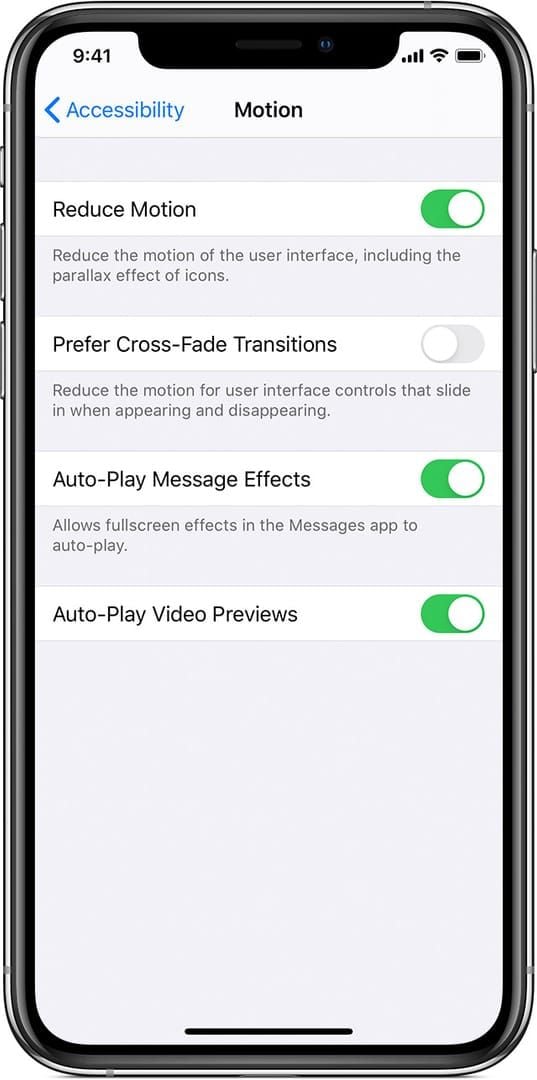
导航到 iPhone “设置”>“辅助功能”>“动态效果”,然后打开限制帧速率。短暂启动 PUBG Mobile,然后再次退出。返回“设置”>“辅助功能”>“动态效果”,然后关闭限制帧速率。重新启动 PUBG Mobile。
听起来很荒谬?确实。它有效吗?不幸的是,是的。
还有一种替代方法涉及从控制中心进行屏幕录制,但这会消耗额外的资源并产生更多热量。请坚持使用辅助功能解决方案。
测试你的成功
当相机平移感觉真正流畅,而不是你在有 bug 的 120 FPS 模式下遇到的那种奇怪的卡顿运动时,你就知道它正在工作。在近距离战斗和驾驶车辆中测试它——如果它感觉始终流畅,你就成功了。
如果解决方案失败,请重复该序列。有时在更新或重启后需要重新应用。欢迎来到 2024 年的移动游戏世界。
不会烧坏你手机的图形设置
关于流畅设置的反直觉真相
这会让你大吃一惊——流畅设置实际上比均衡设置导致更多的热应力。我在 iPhone 13 Pro Max 上测试时发现了这一点,均衡 + 极限阻止了在使用流畅 + 90FPS 5-10 分钟内发生的过热和屏幕变暗。
糟糕的优化再次出现。这就是移动游戏行业,伙计们。
HDR 和 超高清 看起来很华丽,具有增强的光照和纹理细节,但它们需要严格的散热管理才能进行长时间游戏。非常适合较短的比赛或如果你有外部散热解决方案。
找到你的最佳点
对于竞技游戏,我推荐均衡画质和极限帧率。
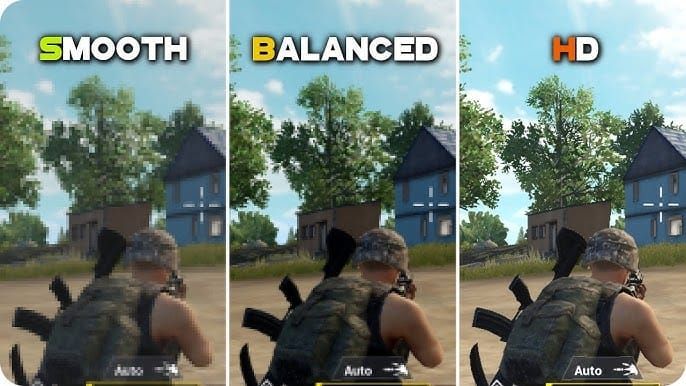
这可以在不发生热节流的情况下提供稳定的性能,同时保持足够的视觉清晰度以有效发现敌人。
说到竞争优势,如果你正在投资 UC 以获取高级内容,BitTopup 提供安全的交易,并支持 PUBG Mobile UC with credit card 选项。具有竞争力的汇率,即时交付——应有尽有。
在 iPhone Pro 机型上,避免流畅 + 90FPS 组合,就像躲避瘟疫一样。根据你优先考虑性能还是视觉效果,尝试均衡 + 极限或HDR + 高。
高级显示优化
让 ProMotion 真正发挥作用
iPhone 17 Pro 的 ProMotion 显示屏需要特定的配置才能在游戏过程中保持稳定的 120Hz。如果没有适当的优化,自适应刷新率可能会在游戏过程中错误地降低,即使 PUBG Mobile 认为它以 120 FPS 运行,也会导致卡顿。
将显示亮度保持在适中水平——“设置”>“显示与亮度”。最大亮度会产生过多的热量,导致热节流的速度比你喊出“大吉大利”还要快。考虑在游戏期间禁用原彩显示,以减少处理开销。
我提到的那些辅助功能解决方案?它们通过操纵 iOS 的帧率限制机制,强制显示控制器保持一致的 120Hz。本质上,我们正在绕过 PUBG Mobile 和 iOS 自适应刷新率管理之间有 bug 的交互。
散热管理(或者:如何不把手机烤熟)
了解发热问题
热节流是指你的 iPhone 17 Pro 自动降低性能以防止过热。在长时间游戏过程中,你会注意到帧率突然下降和输入延迟。A18 Pro 芯片在持续的游戏负载下会产生大量热量——物理就是物理,即使是先进的芯片架构也是如此。
游戏时取下手机壳。我知道这感觉有风险,但手机壳会积聚热量并加速热节流。iPhone 17 Pro 的铝和玻璃结构在没有绝缘材料包裹时,可以自然散热。

自然散热策略
不要在阳光直射或温暖的环境中玩游戏。环境温度会显著影响散热性能——许多指南都巧妙地忽略了这一点。
放置你的设备,使其所有表面,特别是背板(大部分散热发生的地方)都能最大程度地通风。在长时间游戏期间,定期休息 2-3 分钟。短暂的休息可以显著减少累积的热负荷,并防止性能节流。
相信我——这些短暂的休息会大大延长你的游戏时间。
竞技游戏的网络优化
Wi-Fi 与蜂窝网络:真实情况
尽可能使用 5GHz Wi-Fi 网络。与 2.4GHz 网络相比,速度更快,干扰更少,并且延迟更低,这对于竞技游戏至关重要。靠近路由器以获得更强的信号强度。
如果你使用蜂窝数据,请确保 5G 或 LTE 信号强劲。弱的蜂窝连接会导致延迟、回弹以及那些令人沮丧的战斗中断,让你怀疑人生。
在 Wi-Fi 设置中配置自定义 DNS 服务器,以减少连接延迟。在游戏过程中监控 ping 稳定性,并确定适合你所在位置的最佳服务器区域。
音频和控制(竞争优势)
3D 音频配置
在 PUBG Mobile 的设置中启用空间音频。iPhone 17 Pro 的高级音频处理通过脚步声、枪声和车辆声音提供精确的敌人定位。这不仅仅是锦上添花——它是一个合法的竞争优势。
配置音频平衡,以强调游戏关键声音,同时减少分散注意力的环境噪音。适当的音频配置可以让你提前预警敌人的接近,并提高战斗中的态势感知能力。
陀螺仪微调
校准陀螺仪灵敏度,以匹配你偏好的控制方式和设备握持姿势。iPhone 17 Pro 的精密陀螺仪可以实现精细的瞄准调整,与触控操作相辅相成,提高准确性。
在不同的灵敏度级别下测试各种战斗场景的响应能力。更高的灵敏度可以实现更快的目标获取;更低的灵敏度可以提供精确的远距离瞄准。找到适合你游戏风格的设置。
常见问题故障排除
持续存在的问题
我提到的那个 120 FPS bug?它影响了多个 iPhone Pro 机型,源于 PUBG Mobile 和 iOS 自适应刷新率管理之间的糟糕交互,而不是硬件限制。辅助功能解决方案仍然是最可靠的。
iOS 17 引入了额外的性能问题,尤其是在激活游戏内麦克风时出现的帧率下降。这些问题需要应用开发者更新才能解决与新 iOS 版本的兼容性问题。
保持 iOS 和 PUBG Mobile 更新,以获得性能改进和错误修复。定期进行设备维护,包括存储清理、后台应用管理和定期重启,以保持最佳性能。
竞技设置和专业技巧
专业玩家实际使用的设置
专业玩家优先考虑帧率稳定性而非最大视觉质量。大多数使用均衡 + 极限设置以获得最佳竞技性能——足够的视觉清晰度用于敌人检测,同时保持一致的响应速度。
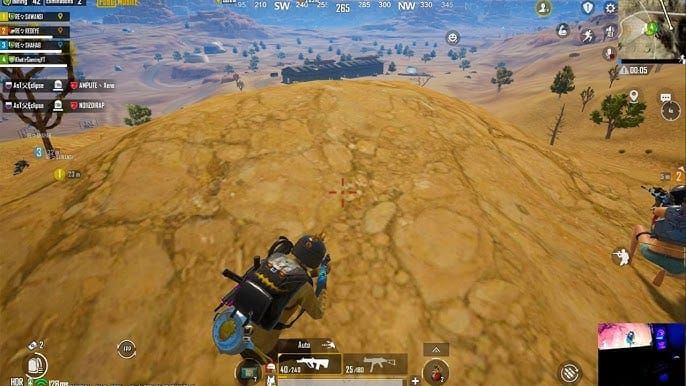
由于 120 FPS 模式的稳定性问题,许多竞技玩家实际上更喜欢 90 FPS 而不是 120 FPS。90 FPS 提供流畅的游戏体验,没有技术复杂性,也没有 120 FPS 解决方案可能带来的不稳定。
比赛准备需要对设置组合进行广泛测试,以在压力下获得一致的性能。使用与竞技环境相同的设置进行练习,以培养肌肉记忆和时间一致性。
常见问题
如何在 iPhone 17 Pro PUBG Mobile 上启用真正的 120 FPS? 将 PUBG Mobile 设置为 120 FPS,完全退出,在“设置”>“辅助功能”>“动态效果”中启用限制帧速率,短暂启动游戏,再次退出,禁用限制帧速率,然后重新启动。这可以绕过导致 120 FPS 性能比 90 FPS 更差的 bug。
iPhone 17 Pro PUBG Mobile 的最佳图形设置是什么? 使用均衡 + 极限设置以获得最佳性能,而不会过热。这可以防止流畅 + 90FPS 设置导致的热节流,并为竞技游戏提供稳定的帧率和视觉清晰度。
如何防止 iPhone 17 Pro 在玩 PUBG Mobile 时过热? 取下手机壳,避免阳光直射,定期休息以散热,并使用均衡 + 极限图形设置,而不是会产生更多热量的流畅组合。降低屏幕亮度并禁用不必要的后台进程。
在 iPhone 17 Pro 上玩 PUBG Mobile 应该使用 90 FPS 还是 120 FPS? 许多玩家更喜欢 90 FPS 的稳定性,而不是需要解决方案的 120 FPS。120 FPS 存在持续的 bug,使其在没有辅助功能设置操作的情况下感觉不如 90 FPS 流畅。
在玩 PUBG Mobile 之前,我应该如何优化 iPhone 17 Pro? 关闭后台应用,禁用低电量模式和后台应用刷新,启用减弱动态效果,确保 20% 的可用存储空间,如果需要,重启设备,如果你不使用无线配件,请禁用蓝牙。
如果 iPhone 17 Pro 上的 PUBG Mobile 帧率下降,我该怎么办? 验证 120 FPS 解决方案是否正确应用,检查 iOS 和应用更新,确保足够的存储空间,重启设备,并监控散热情况。在主要 iOS 版本发布后等待开发者更新以获取兼容性修复。